2 vähetuntud iTunes'i näpunäidet selle paremaks muutmiseks
Miscellanea / / February 08, 2022
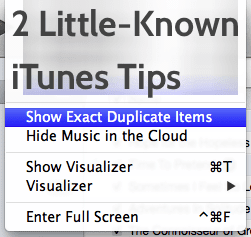
Enamiku Maci omanike jaoks on iTunes nende de facto muusikapleier ja sünkroonimiskeskus. Siiski on üsna üllatav, et paljud Maci kasutajad ei tea, kuidas Apple'i meediumipleierit maksimaalselt ära kasutada, mis pärast iTunes 11 eeldatavat väljaandmist palju ei muutunud.
Vaatame täna paari huvitavat näpunäidet, mis säästavad teie aega ja kõvakettaruumi, muutes samal ajal teie üldise iTunesi kasutamise kogemuse palju paremaks.
Kohandage oma külgribavaadet
iTunes 11 visuaalse ümberkujundusega läksid mõned selle liidese elemendid kaduma või peidetud. Me juba näitasime teile kuidas iTunes'i külgriba tagasi saada mitte liiga kaua aega tagasi. Kuid mis siis, kui soovite sellel külgribal ainult mõnda teatud ikooni kõigi vaikeikoonide asemel või kui need, mida soovite, puuduvad täielikult (näiteks raadio) ja soovite neid tagasi?
iTunesi külgribale kuvatavate ikoonide valimiseks avage rakendus Eelistuste paneel ja seejärel klõpsake nuppu Kindral sakk.
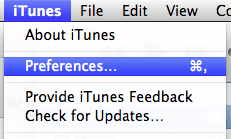
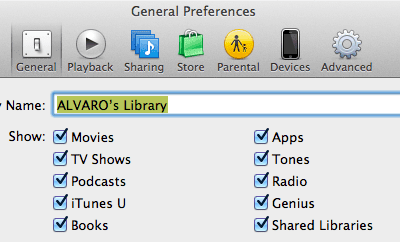
Seal, peal Näita valikut, näete kõiki erinevaid jaotisi, mida saab iTunes'i külgribal lisada või sealt eemaldada. Lihtsalt märkige need, mida soovite säilitada, ja tühjendage külgribal need, mille soovite eemaldada.
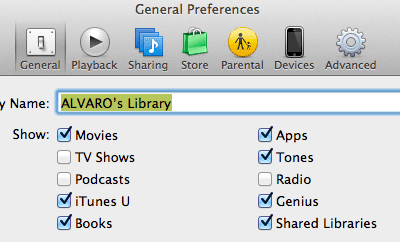
Kui olete lõpetanud, klõpsake nuppu Okei ja iTunes'i külgriba kajastab kohe teie muudatusi.
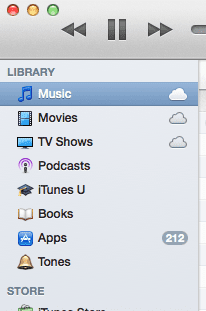
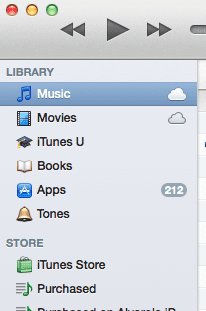
Täpsete topeltlugude vabanemine
Võimalus kiiresti ja täpselt leida duplikaate on väga teretulnud funktsioon kõigile, kes omavad isegi keskmise suurusega muusikakogu, sest vaid mõnele dubleerivale loole võib kuluda palju hinnatud kõvakettaruumi. Õnneks on seda iTunesis üsna lihtne teha, kuid paljud kasutajad isegi ei tea, et see valik on olemas.
Oluline märkus: Veenduge, et kasutaksite iTunes'i uusimat versiooni, kuna algsel iTunes 11-l puudub see funktsioon mingil põhjusel.
iTunesis duplikaatfailide vaatamiseks minge rakenduse juurde Vaade valik ülemisel menüüribal ja valige sealt Kuva dubleerivad üksused. Teie iTunes'i teek kuvab seejärel kõik failid, mis tema arvates on samad.
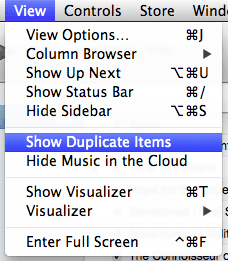
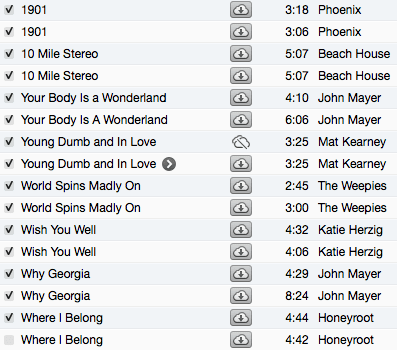
See vaade võib aga tekitada probleeme, kuna mõned failid võivad olla samad ainult nime poolest, kuid neil võib olla erinev vorming või need võivad olla erinevalt kodeeritud. Kui soovite näha neid faile, mis on täpselt samad, on siin väike nipp: Kui klõpsate Vaade menüü, vajutage nuppu Võimalusklahvi oma klaviatuuril ja Kuva dubleerivad üksused valik muutub valikuks Kuva täpsed dubleerivad üksused.
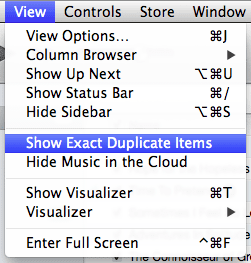
See näitab teile faile, mis on igas aspektis samad, nii et saate turvaliselt lüüa Kustuta mis tahes duplikaadile ja saatke see prügikasti.
Siin on kaks lihtsat, kuid väga mugavat näpunäidet, kuidas iTunes teie jaoks paremini tööle panna. Kui juhtute teadma muid vähetuntud viise iTunes'i paremaks muutmiseks, ärge kartke neid allolevates kommentaarides jagada.
Viimati uuendatud 2. veebruaril 2022
Ülaltoodud artikkel võib sisaldada sidusettevõtete linke, mis aitavad toetada Guiding Techi. See aga ei mõjuta meie toimetuslikku terviklikkust. Sisu jääb erapooletuks ja autentseks.



